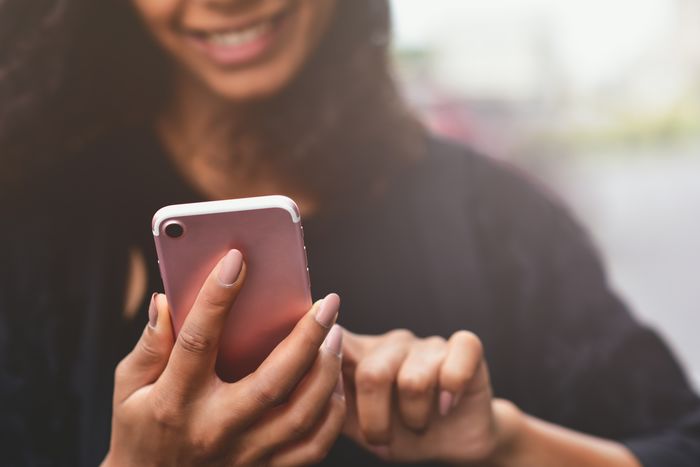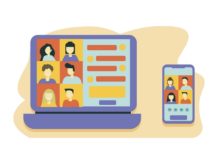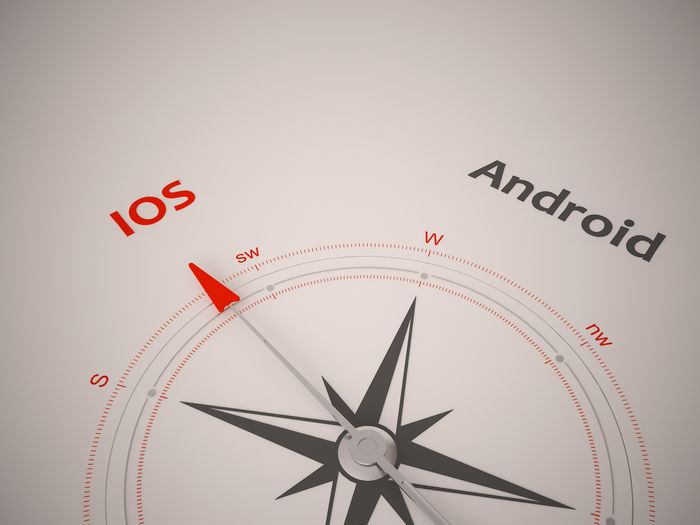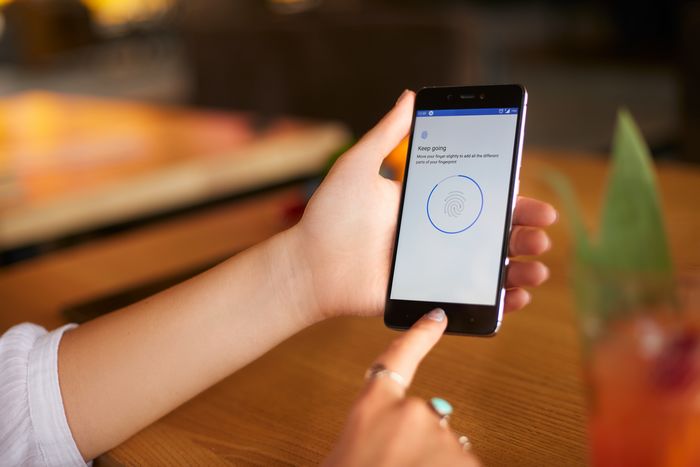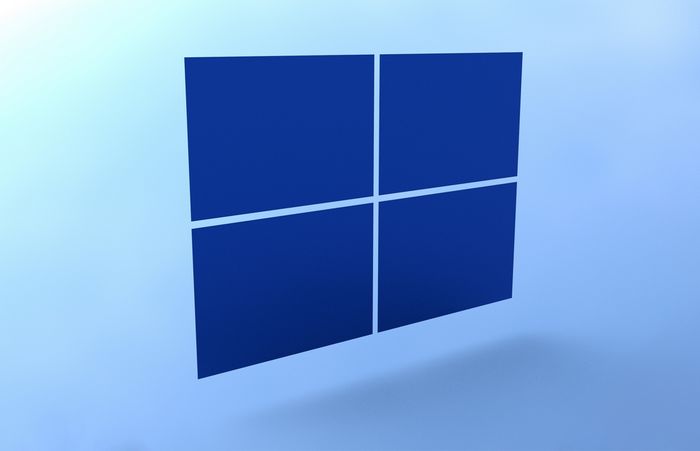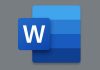Procédure de Sauvegarde du système Windows 7 avec l’outil MS intégré
Microsoft Windows 7 dispose d’un outil de sauvegarde et de création d’image système. Cette image est la copie exacte et complète du système, et servira à une restauration de ce dernier en cas de défaillance logicielle de l’ordinateur.
La restauration du système à partir de cette image est complète, il n’y a pas de possibilité d’une restauration individuelle, tous les fichiers et documents présents sur l’ordinateur seront remplacés par ceux de l’image.
Pour utiliser l’outil MS de sauvegarde il faut disposer des droits administrateur.
Comment accéder à l’outil de sauvegarde Windows 7 et comment l’utiliser
Dans Panneau de configuration > Système et sécurité, choisir Sauvegarde de l’ordinateur.
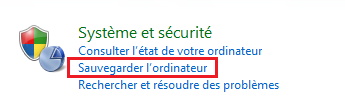
Puis cliquer sur Créer une image système.
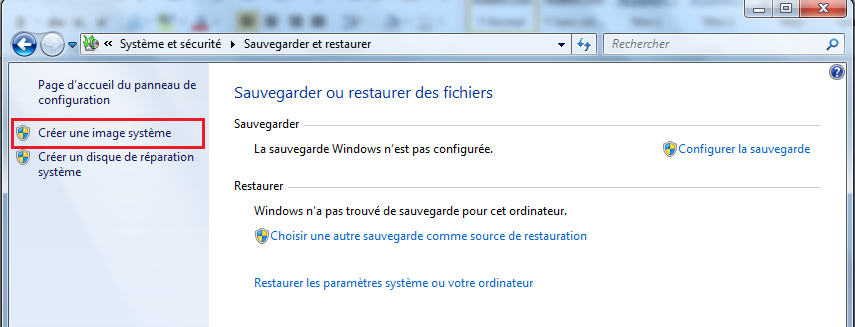
Ce qui a pour effet d’afficher l’écran suivant :
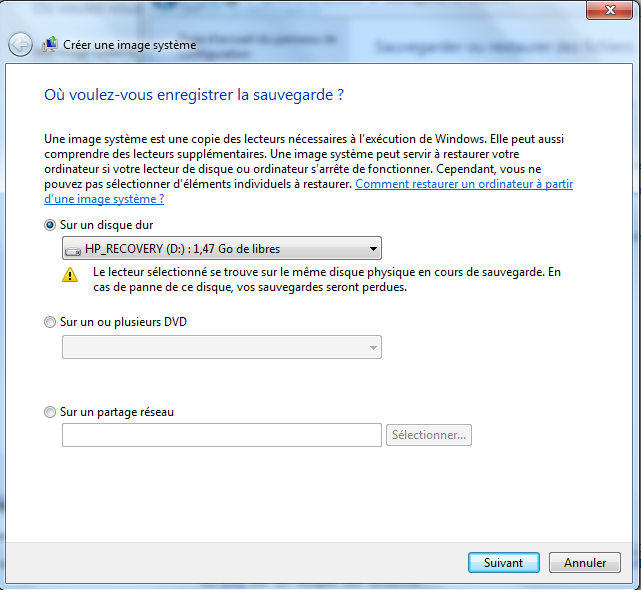
On a alors la possibilité de sauvegarder l’image sur :
• un disque dur, externe de préférence, sinon le message d’avertissement ci-dessus s’affiche.
• un DVD
• un partage réseau
Cliquer sur Suivant :
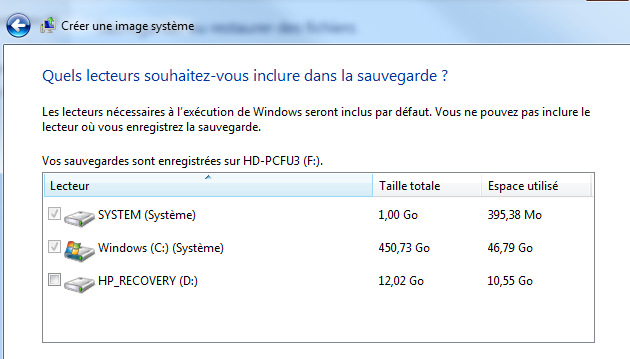
Les lecteurs du système sont cochés par défaut, il est possible d’ajouter d’autres lecteurs et de faire ainsi une sauvegarde intégrale du disque dur de la machine.
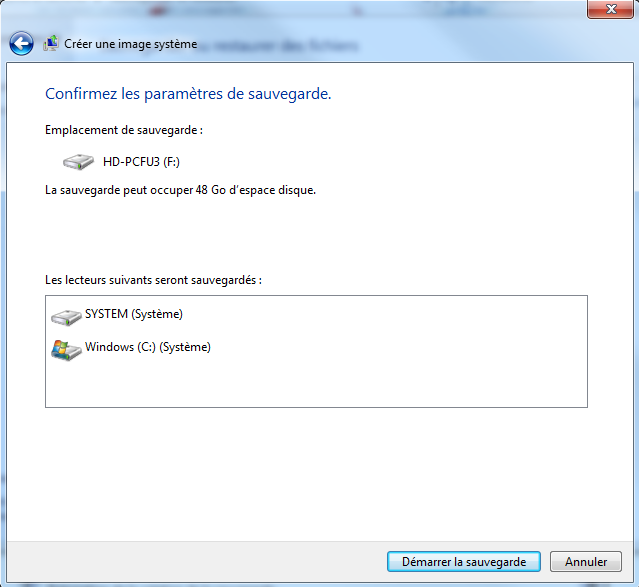
Pour confirmer l’opération de sauvegarde il suffit de cliquer sur le bouton Démarrer la sauvegarde.
Nota : si l’on souhaite réaliser une autre image de sauvegarde, il faut savoir que la nouvelle image va remplacer l’ancienne sur le support. Il vaut fonc mieux choisir un autre support ou un nouvel emplacement.

La sauvegarde sera enregistrée sous le nom de WindowsImageBackup.
L’outil nous propose ensuite de créer un disque de réparation pour démarrer l’ordinateur et restaurer le système à partir de l’image sauvegardée.

Cliquer sur Oui dans le cas où ce disque n’existe pas. Insérer un disque vierge et valider par Créer un disque.
Il est aussi possible de créer ultérieurement ce disque de réparation système :
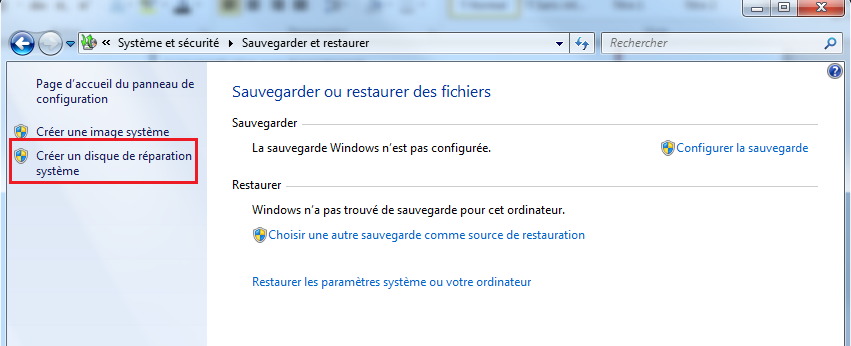
Exploitation des données dans la sauvegarde
Il est possible de naviguer, de consulter des données et de les récupérer dans la sauvegarde créée précédemment.
Pour ce faire, il est nécessaire d’installer le logiciel de compression 7-Zip.
Au sein l’image sauvegardée, un dossier de type Backup AAAA-MM-JJ XXXXXX a été créé. Dans cet exemple il s’agit de F:\WindowsImageBackup\JIGA-LT-05\Backup 2014-07-28 070937.
Dans ce dossier se trouvent les fichiers vhd des disques durs sauvegardés.
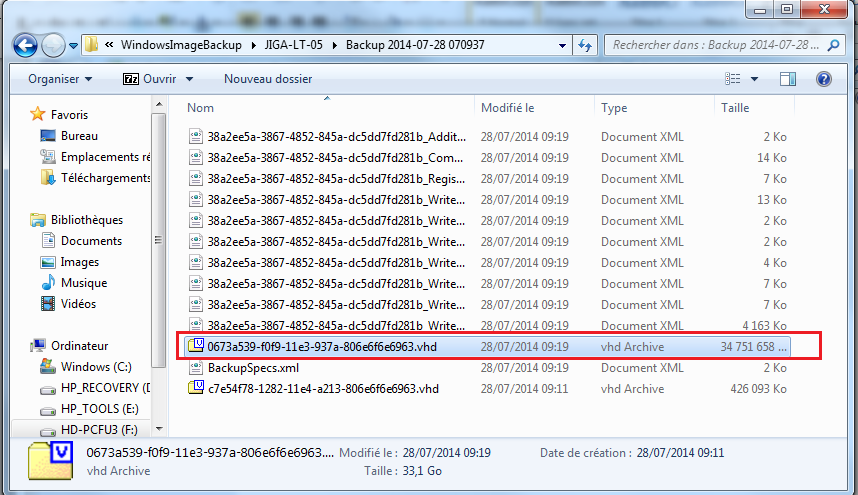
Si on ouvre le fichier vhd ci-dessus avec 7-Zip, on se rend compte qu’il contient la sauvegarde du volume système C (35 Go).
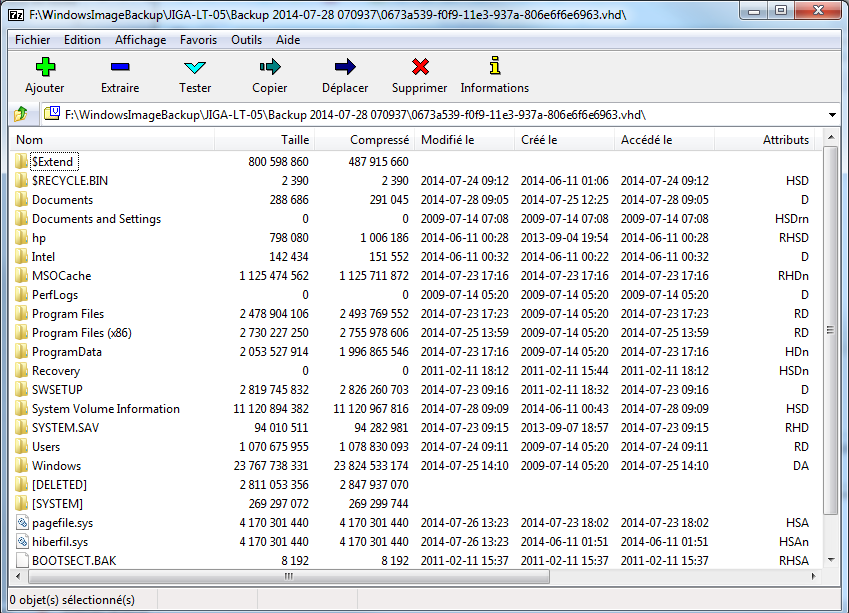
Tous les dossiers et fichiers du système sauvegardé sont donc accessibles, ce qui permet leur extraction et leur utilisation.
Il n’est toutefois pas possible d’ajouter de nouveaux fichiers dans l’image sans passer par une nouvelle opération de sauvegarde.
Restauration du système :
Utile dans le cas d’un ordinateur qui ne démarre plus correctement ou en cas de perte de données. Cette manipulation nécessite l’image du système sauvegardée sur le support externe et le disque de réparation.
Insérer le disque de réparation et redémarrer le PC. L’ordinateur doit être configuré pour démarrer à partir du lecteur CD/DVD.
Après le chargement du système de récupération, suivre les étapes suivantes :
• Choisir la langue.
• Choisir la 2ème option Restaurer votre ordinateur avec image système créée précédemment.
• Sélectionner une sauvegarde d’image système (utilisation de la dernière sauvegarde ou choisir une autre image manuellement), et lancer la récupération.
Attention ! Tous les disques à restaurer seront effacés, formatés et les données remplacées par l’image de sauvegarde.
A la fin, l’ordinateur démarre automatiquement et restaure le système à la date de la sauvegarde.